Στην Εξερεύνηση αρχείων στο Windows 11, το μενού περιβάλλοντος δεξιού κλικ έχει βελτιστοποιηθεί ώστε να είναι πιο εύκολη η πρόσβαση σε δημοφιλείς εντολές. Θα βρείτε τις διαθέσιμες επιλογές σε μια αναδιοργανωμένη διάταξη.
Άνοιγμα του μενού περιβάλλοντος
Για να ανοίξετε το μενού περιβάλλοντος, κάντε δεξιό κλικ (ή επιλέξτε και κρατήστε πατημένο) σε ένα αρχείο ή φάκελο στην Εξερεύνηση αρχείων .
Εύρεση κοινών ενεργειών
Μπορείτε να βρείτε τις επιλογές Αποκοπή , Αντιγραφή , Επικόλληση , Μετονομασία , Κοινή χρήση και Διαγραφή στο επάνω μέρος του μενού περιβάλλοντος. Τοποθετήστε το δείκτη του ποντικιού επάνω σε οποιοδήποτε εικονίδιο για να δείτε το όνομά του.
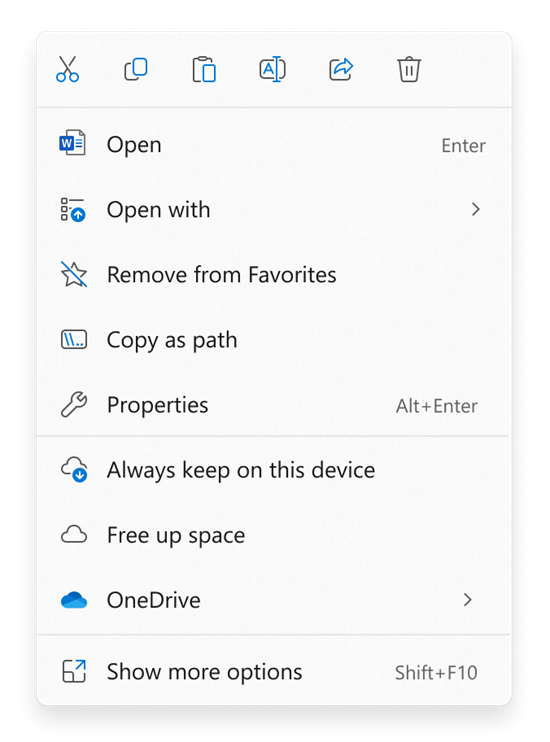
Εύρεση εντολών από το προηγούμενο μενού περιβάλλοντος Windows 10
-
Κάντε δεξί κλικ (ή επιλέξτε και κρατήστε πατημένο) σε ένα αρχείο ή φάκελο για να ανοίξετε το μενού περιβάλλοντος.
-
Επιλέξτε Εμφάνιση περισσότερων επιλογών.
Σημείωση: Δεν είναι όλες οι επεκτάσεις από Windows 10 διαθέσιμες στο βελτιωμένο μενού περιβάλλοντος Windows 11, αλλά θα είναι πάντα διαθέσιμες όταν επιλέγετε Εμφάνιση περισσότερων επιλογών. Ορισμένες εφαρμογές θα ενημερώνονται με την πάροδο του χρόνου για να συμμετέχουν στο νέο μενού περιβάλλοντος. Επικοινωνήστε με τον προγραμματιστή της εφαρμογής σας σχετικά με τη διαθεσιμότητα και το χρονισμό για συγκεκριμένες εφαρμογές.










